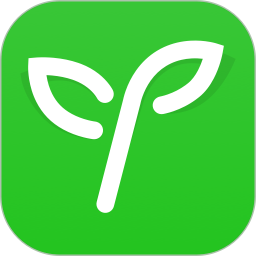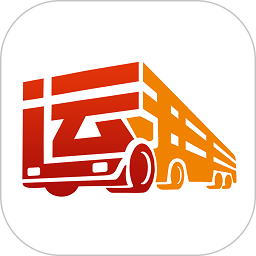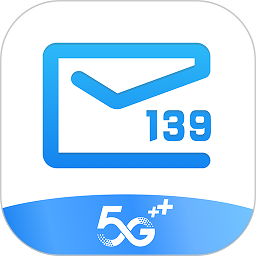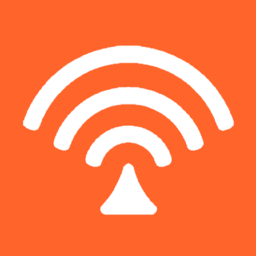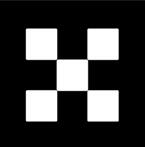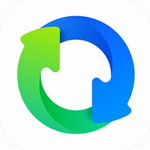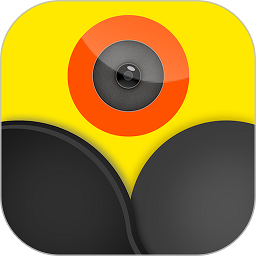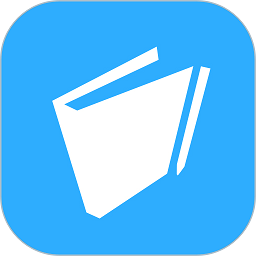YY语音怎么修改登陆密码-YY语音重制密码方法教程
作者:佚名 来源:青茶软件园 时间:2024-06-05 18:56
YY语音是一款实用性极强的游戏语音通讯平台。那么大家知道YY手机端怎么修改登录密码吗?如果你还不知道的话。一起来看看吧。

YY语音怎么修改登陆密码
1、在手机上找到并打开【YY语音】APP。

2、进入首页,找到右下角的【个人中心】选项打开。

3、在右上角找到齿轮图标【设置】选项打开。

4、进入到设置界面后,点击【账号与安全】选项打开。

5、在账号与安全界面中,找到【重置密码】选项。

6、进入到重置密码这个页面中之后,在该页面中我们找到并点击【发送验证码】这个按钮

7、填写好验证码后,在重制密码的页面正下方找到【下一步】选项,点击进入。

8、进入修改密码页面后,在上面的【输入框】中修改好登录界密码。

9、最后,会在页面中弹出密码修改完成的提示框,点击【确认】即可。